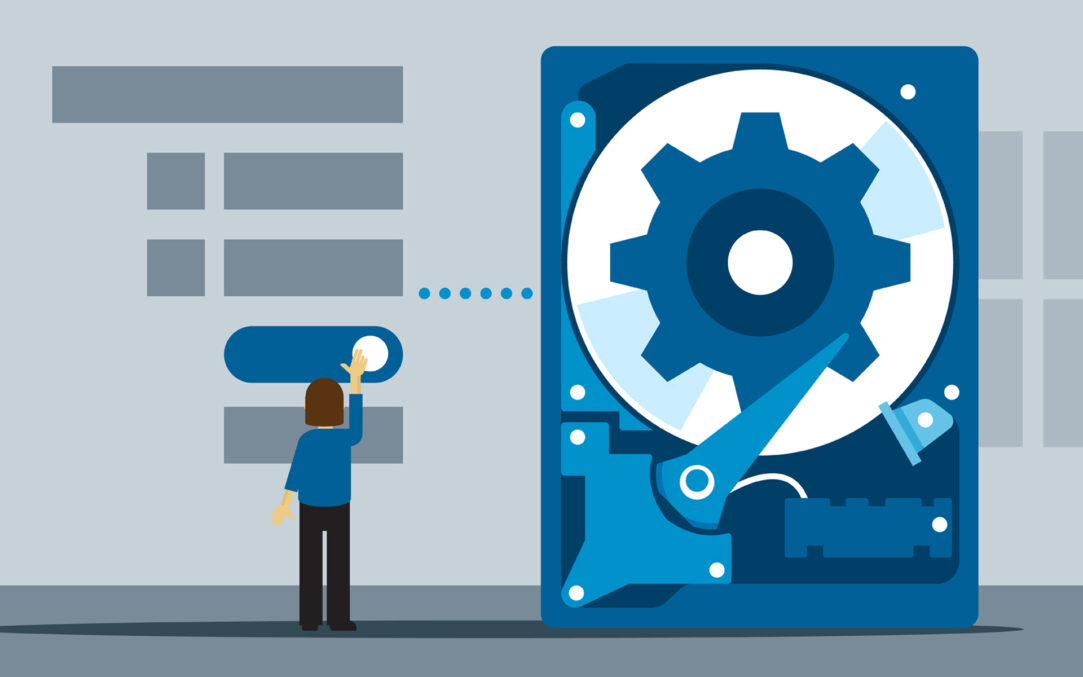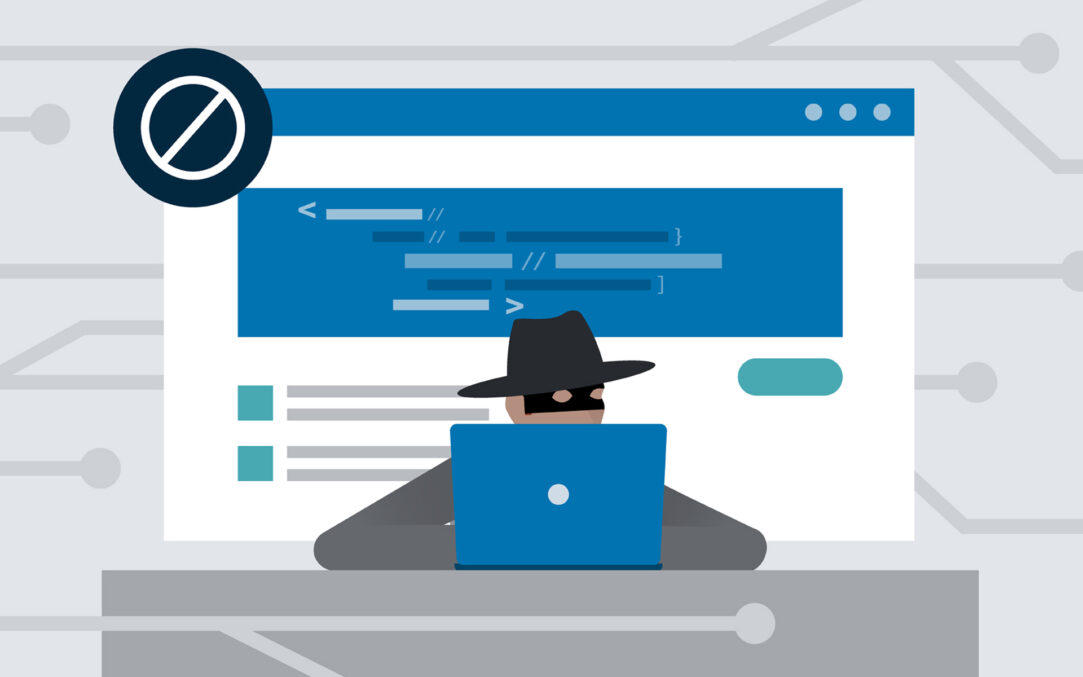How to permanently delete files on Windows cannot be recovered

Most Windows users believe that emptying the recycling basket is sufficient to delete a file. In fact, the deleted files so can be easily recovered using specialized software, which is a problem if you want to eliminate sensitive or confidential data. To permanently delete the files on Windows, so that it cannot be recovered, in this guide I present some simple methods.
content
First of all, it is important to understand what actually happens when you delete a file from Windows, even from Recycle Bin.
Why are Windows deleted files not actually deleted?
When you delete a file on Windows, it does not immediately disappear from your storage unit. Instead of completely eliminating the file, the operating system only marks the space occupied by it as free. Thus, Windows will show that space can be overwritten by new data in the future. However, until the effective override occurs, the deleted file fragments remain on the unit, making their recovery with data recovery applications and the right knowledge.
For example, if you delete four files that in total occupy 1 GB, after they are deleted from Recycle Bin, in Windows you will see that the free storage space is greater by 1 GB. In fact, those files are kept on the storage unit until they are overwritten with new data.
This seemingly harmless process can be a serious risk for confidentiality, especially when you eliminate sensitive data, which you do not want to be recovered. For example, personal photos, financial documents or business information can be easily recovered by unauthorized persons. It is a big problem especially if you plan to sell the computer or laptop you have stored the sensitive data. The person who will have access to your former computer will be able to recover much of your data, which have been stored and deleted by the traditional method.
Ca o paranteză, ca să păstrezi fișierele sensibile în siguranță pe Windows, îți este la îndemână să utilizezi BitLocker. This Windows utility will encrypt the stored files, and if they are recovered after the classic deletion, the encryption key will also be accessed.
How can you permanently delete files on Windows so you can't be recovered by other people?
If you want to permanently delete the files on Windows so that they cannot be recovered, you need to use methods that overload the deleted data from the hard disk. You can do this in several ways, both with the help of specialized applications in the definitive deletion of data and with the help line “Cipher”.
Chiper command for overwriting deleted data on Windows
Few users know that Windows includes a built -in tool called “Cipher”, which can overwrite all the free space on your storage unit with random data. Această metodă împiedică recuperarea fișierelor șterse, deși procesul poate dura mult timp dacă ai mult spațiu liber. However, it is not advisable to use this function on SSDs, as it can increase unit wear. Although Cipher is actually a encryption tool, as its name suggests, if you use the option “/w“, it will override only the unallocated space.
To use this function, open the Command Prompt utility as administrator and type the following order:
cipher /w:c:This command line will override all the free space from the unit C. You can replace the letter of the unit with the appropriate one, depending on the needs. Also, it is not necessary to process the entire unit; You can specify a complete folder such as “C:\secretfolder“. This is a faster method, because it overwriting only the free space in that director. Este important de menționat că această funcție funcționează numai pe unități formatate cu sistemul de fișiere NTFS.
Related: Fix Hard Disk Partition Not Showing in Windows 11
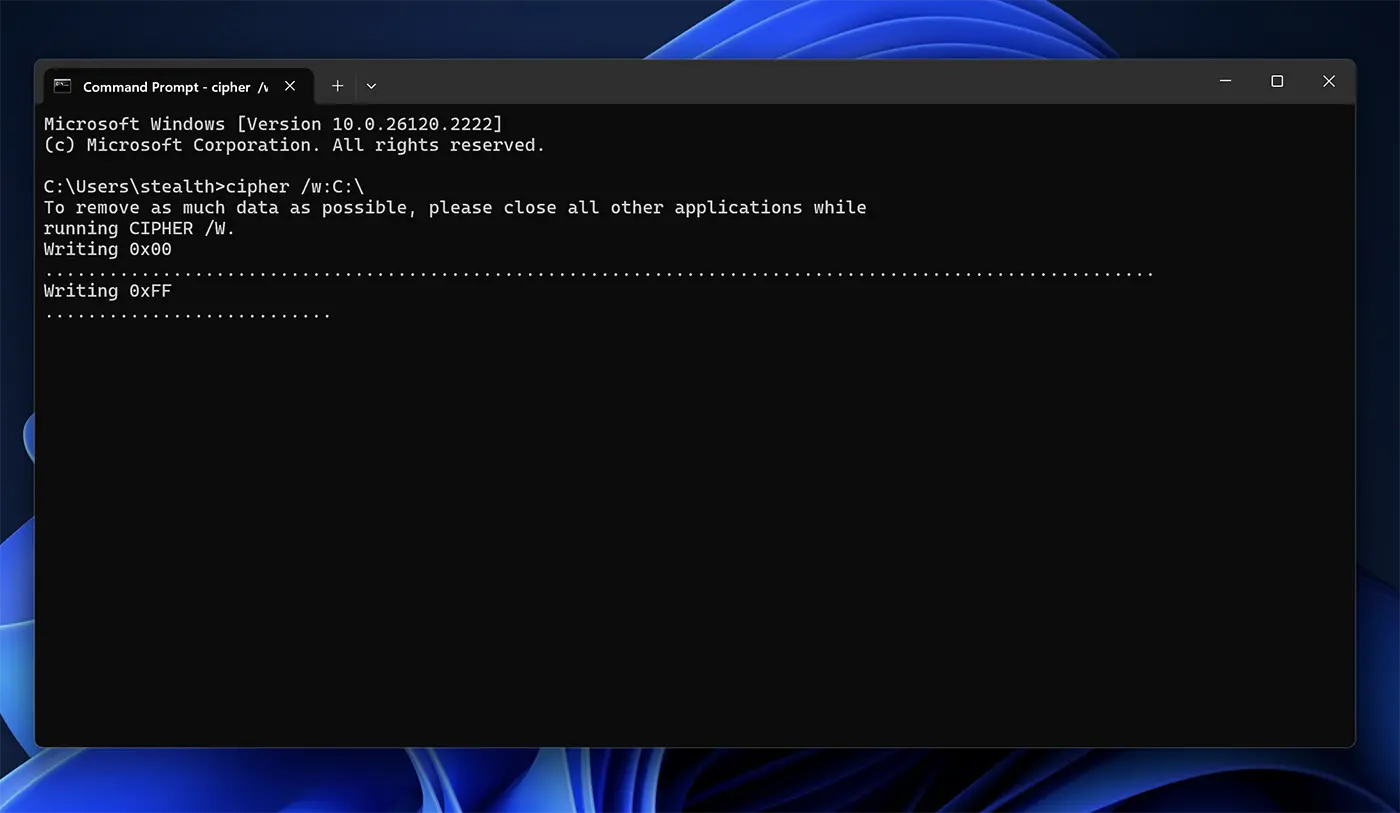
Advanced hard disk formatting
If you want to completely delete all the data on the hard disk so that they can no longer be recovered, advanced formatting is a very good solution.
1. Open Disk Management.
2. Format the unit using the option Full Format (nu Quick Format).
The classic formatting process will take a little longer, especially if you have a large volume hard disk on which many data are stored.
Using Software Solutions to completely delete data
For greater safety, use a program as Dban to completely delete the unit through multiple overwriting cycles. If you need to delete very important data, the Blancco Drive Eraser is also a complete solution for companies.
Blancco Drive Eraser oferă suport pentru DoD Standard (DoD 5220.22-M). Ca să înțelegi mai bine, DOD 5220.22-M standard for deleting data It is a rigorous protocol developed by the Defense Department of the United States (DOD) to ensure the complete and irreversible deletion of the data on the storage devices. This standard is considered one of the safest and most reliable data deletion methods, being widely used in government, military and commercial organizations that manage sensitive information.
How do you permanently delete files on Windows if you have SSD?
For SSDs, the safest way to ensure that the data cannot be recovered is the use of secure wipe function (Secure Wipe). The way the SSDs manage the data (especially by the TRIM command) causes the deleted data to be extremely unlikely. However, many computers include in BIOS a secure deletion function of SSDs. A better option is the use of the software offered by the unit manufacturer.
Before using a BIOS tool or a third application to completely delete the SSD, check if your unit manufacturer does not already provide an official tool for this purpose.
Conclusion
So, if you want to permanently delete the files on Windows, a simple move in Recycle Bin and then emptying the basket is sufficient. The files are still kept until other data are overwritten. To permanently delete the data on Windows, specialized applications are needed for this operation, or using the Cipher command line. Also, total formatting is a solution available to any user level to permanently delete the data on Windows.
How to permanently delete files on Windows cannot be recovered
What’s New
About Stealth
Passionate about technology, I write with pleasure on stealthsetts.com starting with 2006. I have a rich experience in operating systems: Macos, Windows and Linux, but also in programming languages and blogging platforms (WordPress) and for online stores (WooCommerce, Magento, Presashop).
View all posts by Stealth